Kui olete varem oma iPhone'ile hüüdnud „Hei Siri”, teate selle Star Treki stiilis tehnoloogia rõõmu. Teil pole isegi vaja kodu nuppu all hoida. Muidugi peab teie iPhone olema ühendatud, kuid see on päris korralik peotrikk.
Põnevalt saate oma Macis midagi sarnast teha: dikteerimise aktiveerimine häälkäsklusega. Järgmine kord, kui saate suurepärase idee ja peate selle dokumenteerima, võite lihtsalt helistada oma Macile ja dikteerida selle kohe. Ei pliiatsit, paberit ega kõndimist kuni klaviatuurini.
Siin on, kuidas.
Seadistage Macis häälkäsklused

Foto: Rob LeFebvre/Cult of Mac
Käivitage süsteemieelistused kas dokist või Apple'i menüüst ja seejärel klõpsake käsul Dikteerimine ja kõne. Kui lubate dikteerimise, klõpsates esimest korda raadionuppu Sees, küsitakse teilt, kas soovite lubada täiustatud dikteerimise, mis on allalaaditav 1,2 G. Jätkake ja tehke seda: see võimaldab teil võrguühenduseta dikteerida ja võimaldab loomulikumat kõnemustrit.

Foto: Rob LeFebvre/Cult of Mac
Seejärel minge tagasi süsteemi eelistuste põhiekraanile ja klõpsake käsku Juurdepääsetavus. Kerige vasakpoolsel paanil loendi allossa ja klõpsake nuppu Dikteerimine. Seejärel klõpsake paremal asuvat nuppu Dikteerimiskäsklused ja seejärel märkige ruut Luba täpsemad käsud.
Klõpsake nuppu Valmis ja seejärel märkige ruut Luba dikteerimise märksõna fraas. Sisestage fraas, mida soovite, et teie Mac dikteerimise alustamiseks kuulaks. Midagi nõtket, näiteks „Hei, Macintosh” või (kui tunnete end jultunult) „Hei, härra MacPants”.
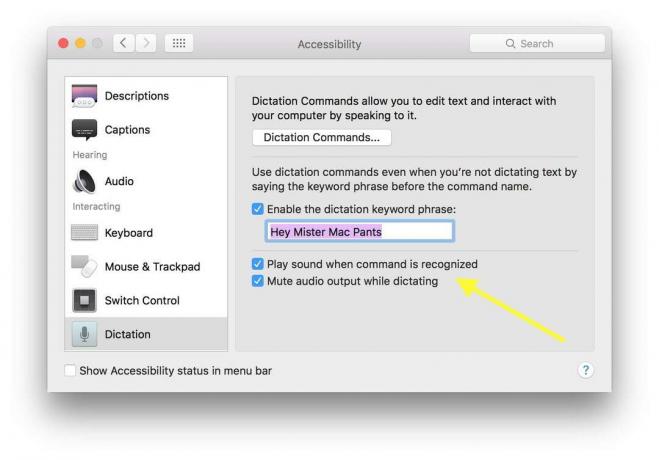
Foto: Rob LeFebvre/Cult of Mac
Luba „Esita heli käsu tuvastamisel”, et saaksite kuulda, kas teie Mac on dikteerimiseks valmis. Vastasel juhul vestlete arvutiga ja see ei kuula. Sisestage abielu nali siia.
Tõenäoliselt soovite lubada ka funktsiooni „Vaigista heliväljund dikteerimise ajal”, nii et kõik teie Maci helid ei segaks teie dikteerimist. Nüüd saate süsteemi eelistused sulgeda.
Öelge oma Macile, mida tippida
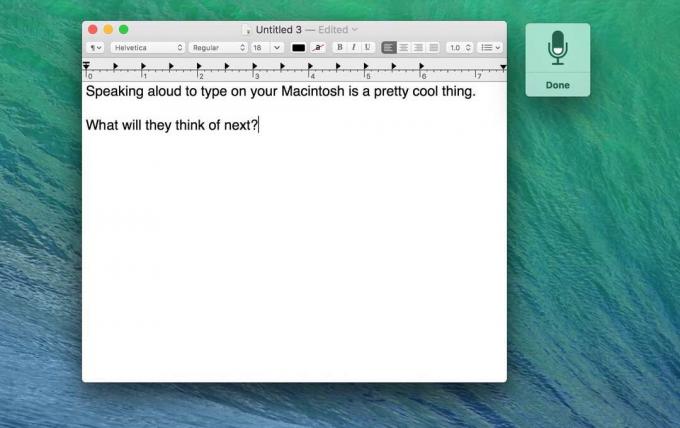
Foto: Rob LeFebvre/Cult of Mac
Nüüd pole vaja teha muud, kui seda testida. Avage midagi sellist nagu TextEdit ja helistage seejärel oma käsulause. Ilmub väike dikteerimisaken ja selle mikrofoniikoonil on animeeritud tase. Lihtsalt öelge, mida soovite, et see trükiks. Saate kasutada ka palju muid toiminguid, nagu Vali kõik, Võta tagasi, Suured tähed ja palju muud - kõik on saadaval juurdepääsetavuse paani nupul Dikteerimiskäsud, nagu eespool.
Dikteerimine peaks toimima kõikjal, kuhu saate tippida, sealhulgas Safari, meeldetuletused, lehed jms. Kui teie Macil on teie häälkäsklusele reageerimisel probleeme, proovige lihtsamat fraasi või vajutage dikteerimise avamiseks lihtsalt kaks korda funktsiooniklahvi. Hurraa!
Läbi: OS X Daily



